Il existe des centaines de disques Linux Live intégrés disponibles en ligne, et presque tous sont entièrement gratuits. Beaucoup d'entre eux sont indispensables à diverses fins, telles que la récupération de bureau, la sécurité, les tests d'intrusion, la récupération du système, le clonage de lecteur, etc. Après cela, il y a des centaines de Distributions Linux Cela fonctionne comme un CD amorçable.
Bien sûr, vous ne voulez pas transporter des piles de CD. Heureusement, vous pouvez combiner plusieurs fichiers ISO en une seule image ISO amorçable à l'aide de MultiCD. Il vous fait gagner de l'espace, vous permet de transporter une large gamme d'outils et c'est totalement gratuit.

Qu'est-ce que MultiCD?
MultiCD C'est Shell Script pour Linux que vous pouvez utiliser pour créer une image de CD à démarrage multiple. Fonctionne avec une large gamme de CD amorçables en direct, y compris Arch Linux, Debian, Mint et Ubuntu (Liste complète). Il existe plusieurs options - votre seule limite est la taille du disque que vous utilisez.
Vous pouvez également utiliser MultiCD pour créer une clé USB amorçable, bien que ce soit une clé USB en lecture seule. Étant donné que la plupart des gens n'utilisent plus de CD-ROM pour le stockage et utilisent plutôt une clé USB bon marché, il est très probable que vous disposiez d'une clé USB de rechange. Vous pouvez trouver des détails sur l'utilisation de MultiCD avec une clé USB à la fin de l'article, ainsi que des options alternatives.
Créer un CD multi-boot à l'aide de MultiCD
Maintenant, voici comment combiner plusieurs images ISO en une seule.
1. Téléchargez et extrayez MultiCD
Pour référence, j'exécute ce tutoriel sur Ubuntu 20.04 Pour le bureau.
La première chose à faire est de télécharger et de mettre à jour MultiCD. Clique sur CTRL+ALT+T Pour ouvrir un terminal. Vous pouvez également cliquer avec le bouton droit sur le bureau et sélectionner Exécuter le terminal. Maintenant, entrez la commande suivante pour télécharger MultiCD à partir de son référentiel git:
git clone git://github.com/IsaacSchemm/MultiCD.git
Vous pouvez également télécharger la dernière version de MultiCD via Lien GitHub Du projet.
Après cela, créez un nouveau dossier. J'ai nommé le dossier MultiCD pour simplifier les choses. Maintenant, extrayez le contenu du fichier zip MultiCD dans le dossier MultiCD.
2. Copiez vos fichiers ISO dans le dossier MultiCD
Maintenant, vous devez sélectionner les fichiers ISO que vous souhaitez inclure dans le CD multi-boot. Vous devrez télécharger les fichiers ISO individuels avant de continuer, en vous assurant d'utiliser les fichiers sur notre page Fichiers ISO pris en charge par MultiCD.
De plus, chaque ISO doit être renommé avant de le copier dans le dossier MultiCD. Script Shell pour MultiCD attend des noms de fichiers dans un format spécifique. Si vous n'utilisez pas ce format, cela ne fonctionnera pas. Les noms de fichiers spécifiés sont également disponibles sur la page des fichiers ISO pris en charge. Par exemple, vous devez renommer votre ISO Linux Mint en linuxmint.iso.
Voici à quoi ressemblait mon dossier MultiCD avant de lancer Script Shell dans la section suivante.
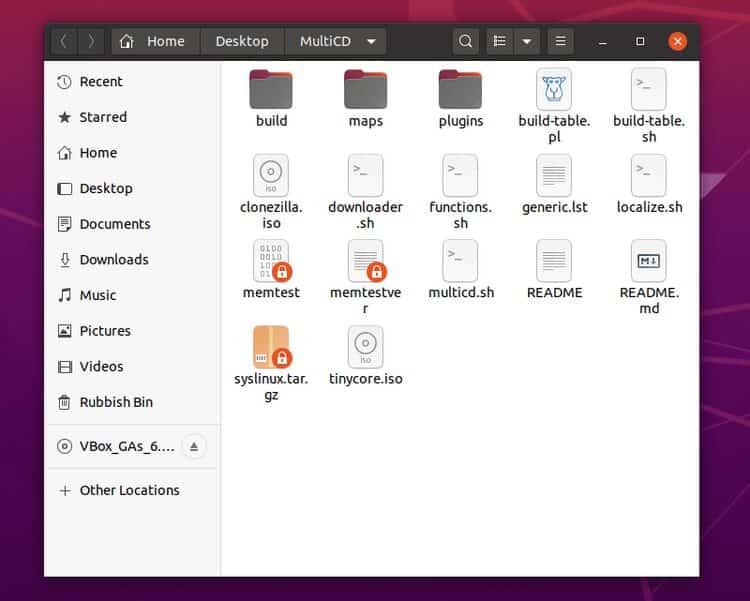
Si vous voulez essayer MultiCD mais que vous ne voulez pas passer beaucoup de temps à télécharger des fichiers ISO, consultez cette liste de Les plus petites distributions Linux gratuites. C'est petit - mais pratique!
3. Exécutez MultiCD Creator
Une fois que vous avez les fichiers ISO dans l'ordre dans lequel vous voulez qu'ils soient installés et le CD dans le lecteur, vous êtes prêt à créer un CD à démarrage multiple.
Ouvrez Terminal dans le dossier MultiCD qui contient vos fichiers ISO. Maintenant, entrez la commande suivante:
Chmod + x multicd * .sh
./multicd.sh
Vous devrez peut-être rooter le script Shell pour qu'il fonctionne. Si tel est le cas, ajoutez sudo à chaque commande et entrez votre mot de passe lorsque demandé.
Une fois le script Shell terminé, un nouveau dossier nommé build apparaîtra dans le dossier MultiCD. Vous trouverez la sortie du fichier ISO multi-boot dans le nouveau dossier.
4. Gravez un fichier ISO à démarrage multiple sur CD
Votre dernière étape consiste à graver le fichier ISO à démarrage multiple sur CD. Maintenant, je n'ai plus de voiture. Cependant, les étapes suivantes fonctionnent à la fois pour les disques et les clés USB, afin que tout le monde puisse les suivre.
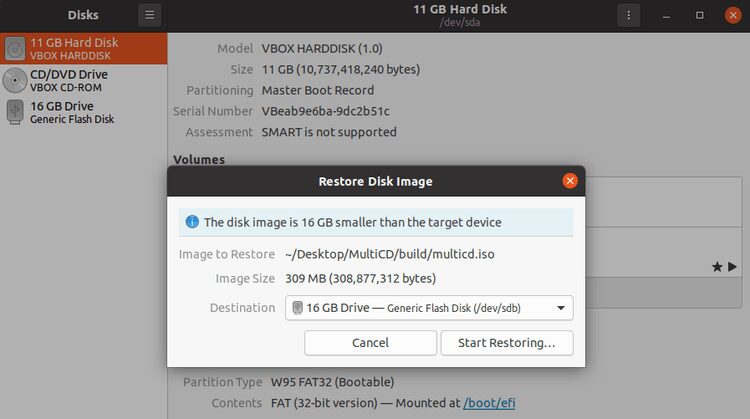
- Dans le dossier MultiCD Create, cliquez avec le bouton droit sur le fichier ISO et sélectionnez Ouvrir avec Disk Image Writer.
- Sélectionnez la destination, que ce soit une clé USB ou un CD / DVD. Maintenant, sélectionnez Démarrer la restauration.
- Attendez que le processus se termine. Une fois terminé, votre CD ou clé USB à démarrage multiple sera prêt à fonctionner.
Maintenant que vous avez un CD Linux amorçable, vous pouvez vérifier Dangers de double démarrage Pour Windows et Linux sur la même machine.
Créez une clé USB à démarrage multiple avec plusieurs systèmes d'exploitation
MultiCD offre un excellent moyen de créer un CD ou un DVD à démarrage multiple et de combiner plusieurs fichiers ISO en un seul. MultiCD fonctionne également avec des clés USB amorçables, mais ce n'est pas la seule option disponible.
La prochaine partie de cet article vous guide tout au long du processus Créer une clé USB à démarrage multiple Utilisation de l'outil Multiboot LiveUSB.
1. Téléchargez et configurez MultiSystem
Tout d'abord, rendez-vous sur Pendrivelinux et téléchargez un outil MultiSystème LiveUSB. maintenant:
- Lorsque la possibilité s'affiche, ouvrez-le à l'aide du gestionnaire de fichiers zip.
- Sélectionnez Extraire en haut à gauche de l'écran et extrayez le fichier vers une destination inoubliable.
- Dans le dossier dans lequel vous avez extrait, cliquez avec le bouton droit de la souris et sélectionnez Ouvrir dans le terminal.
- Maintenant, entrez la commande suivante:
./install-depot-multisystem.sh
Si l'installation échoue et renvoie l'erreur: xterm , Exécutez la commande suivante, laissez le processus se terminer, puis essayez à nouveau d'installer MultiSystem.
sudo apt install xterm
2. Ajouter des fichiers ISO Linux à MultiSytem
Maintenant, allez à Les accessoires Et sélectionnez Multisystème. Ensuite, sélectionnez la clé USB dans le panneau inférieur, puis sélectionnez La confirmation. Si le processus échoue, redémarrez le système.
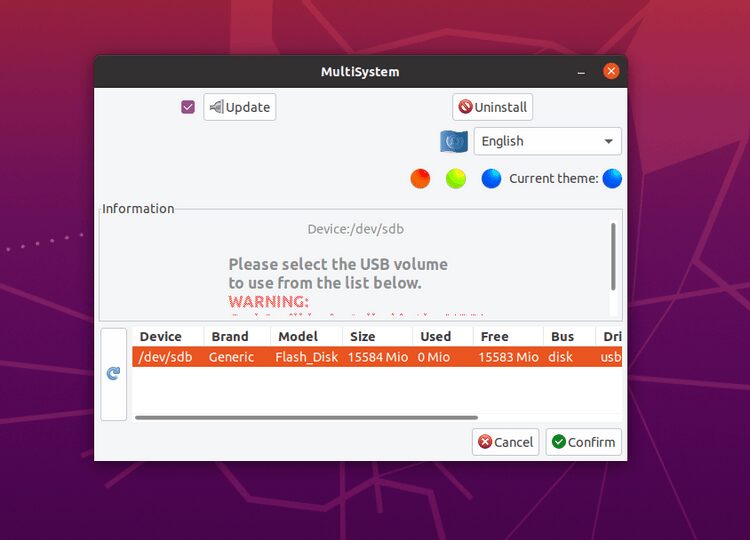
Vous pouvez maintenant commencer à ajouter des fichiers ISO Linux à MultiSystem en vue de la création d'une clé USB à démarrage multiple. Cependant, les fichiers ISO doivent être ajoutés un par un, et vous devez donc entrer votre mot de passe.
Malheureusement, cela rend la création d'une grande clé USB multi-boot longue avec MultiSystem.
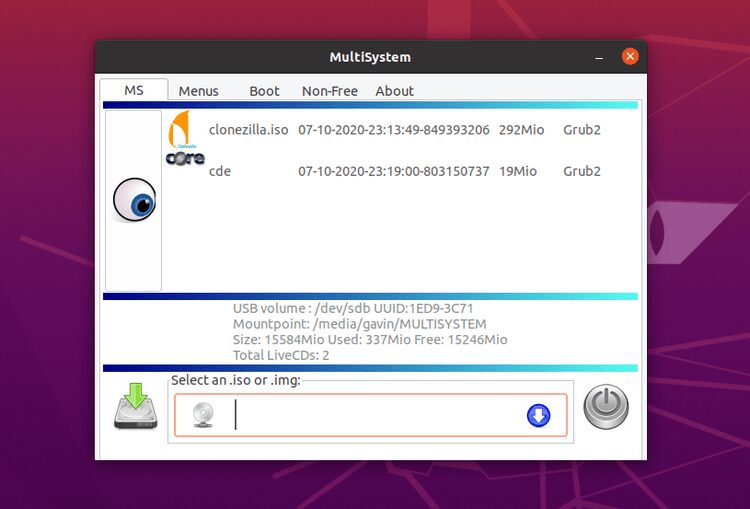
Faites glisser et déposez les fichiers ISO Linux que vous souhaitez ajouter au lecteur USB MultiSystem. MultiSystem détectera automatiquement le fichier ISO, lui attribuera un nom et l'ajoutera à la liste du chargeur de démarrage GRUB.
Vous ne savez pas quels fichiers ISO inclure? Considérez notre liste Pour les meilleures distributions Linux à double démarrage.
3. Menu Avancé MultiSystem
MultiSystem comprend également un menu avancé. Le menu avancé contient la possibilité de télécharger d'autres environnements Linux en direct à utiliser avec MultiSystem. Il existe une longue liste parmi laquelle choisir, couvrant divers outils et systèmes d'exploitation Linux.
Une fois le téléchargement terminé, vous devez faire glisser les fichiers ISO dans MultiSystem, pour être prêt à être utilisé.
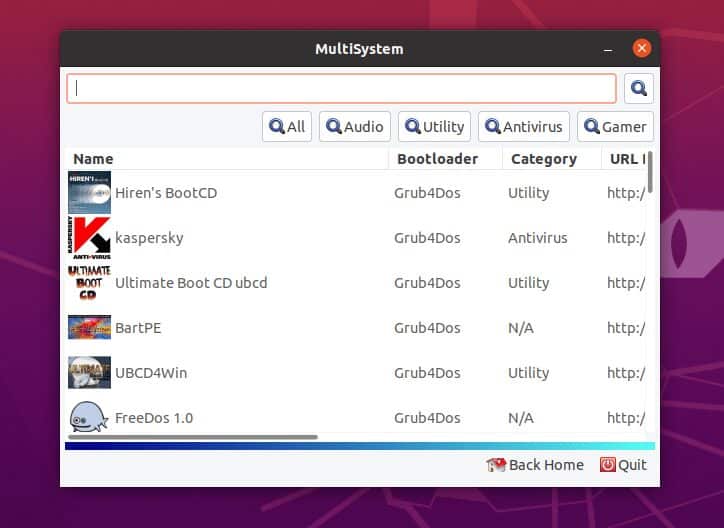
Le menu avancé contient également des options pour tester une clé USB multi-boot avec QEMU ou VirtualBox. En outre, vous pouvez personnaliser les paramètres GRUB et ajouter des options de démarrage en ligne de commande.
Méthodes simples pour fusionner des fichiers ISO
Ces deux méthodes vous permettent de fusionner plusieurs fichiers ISO en un seul. Cela économise de l'espace physique (plus de piles de CD) et signifie que vous pouvez transporter une grande variété d'outils et de systèmes d'exploitation. Sachez aussi Alternatives Rufus: Meilleur logiciel de démarrage USB pour Linux.







